Browser - Internet Explorer
La gestione dei certificati digitali
La finestra che permette di gestire i certificati digitali si trova sotto il menù Visualizza
alla voce Opzioni Internet... Si aprirà una finestra su cui occorre premere la
linguetta Contenuto.
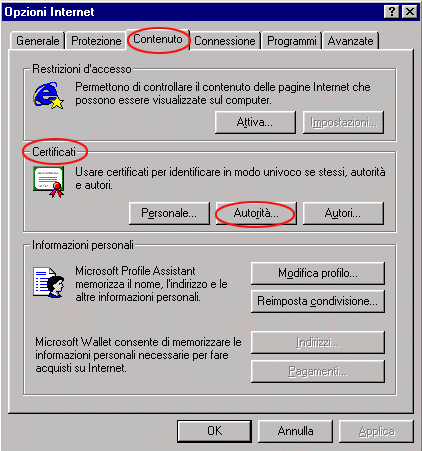
In questa schermata, sotto l'area Certificati vi sono i pulsanti per
poter vedere quali certificati sono attualmente abilitati. Microsoft Internet Explorer
viene distribuito con una serie di certificati già installati. Questi sono certificati
digitali provenienti dalle Ca più conosciute e affidabili come Verisign, Thawte,
Microsoft, e Rsa.
Il bottone per accedere a questi certificati è Autorità... Gli altri due servono
per altri funzioni. Personale... permette di visualizzare i certificati di utenti
privati per lo scambio di posta elettronica cifrata mentre il tasto Autori...
permette di accedere ai documenti relativi ai fornitori di software.
Premi il tasto Autorità... per far apparire la seguente finestra.
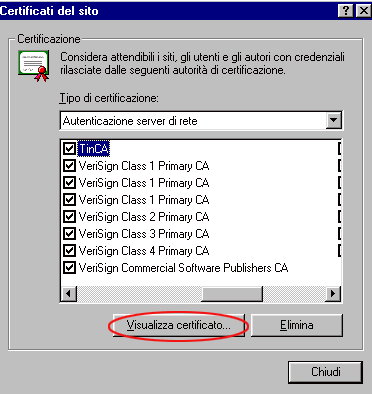
Qui hai la lista dei Certificati installati sulla tua macchina. Ricordati che in
questa lista appaiono i certificati relativi alle Ca solamente. I certificati legati alla
società od organizzazione con cui stabilisci un canale sicuro possono essere visualizzati
solo visitando il sito in questione.
A fianco a ogni certificato è presente un quadratino. Se questo è barrato vuol dire che
hai abilitato il certificato in questione. Ogni volta che accedi a un sito che richiama il
certificato di quella Ca il computer ti permetterà di avviare la sessione di navigazione
criptata. Se il quadratino non è barrato significa che il certificato è installato ma
non è abilitato. Per modificare lo status di un certificato devi semplicemente cliccare
sul quadratino relativo. Inoltre puoi disinstallare un certificato selezionandolo e
premendo sul tasto Elimina. L'eliminazione di un certificato può avvenire
essenzialmente per due motivi: o questo è scaduto oppure è stato compromesso in qualche
modo (la chiave privata è stata persa o peggio decifrata) e appare nella Certificate
Revocation List. Per visualizzare le informazioni relative ai certificati presenti sul tuo
computer puoi premere il tasto Visualizza certificato.
Se premi sui vari campi presenti sulla sinistra potrai vedere le varie
informazioni. Per controllare l'impronta digitale premi sul campo Fingerprint.
Una volta che hai abilitato i certificati che ti interessano e che hai
esplorato tutte le informazioni legate a essi puoi partire per fare shopping online.
|